- 系统
- 教程
- 软件
- 安卓
时间:2020-09-16 来源:u小马 访问:次
Win10系统如何开启/关闭色盲模式?电脑系统都有着各自的特点,但是都会出现大同小异的问题,现在使用Win10系统的朋友越来越多了,如果我们在Windows10系统中开启色盲模式的话,就能够更好地区分红色和绿色等颜色。那么我们该如何开启色盲模式呢?接下来小编就为大家简单的介绍一下Win10系统开启/关闭色盲模式的方法教程,希望大家会喜欢。
Win10系统开启/关闭色盲模式的方法:
1. 按“win+I”打开系统设置,选择“个性化”;
2. 点击“颜色滤镜”;
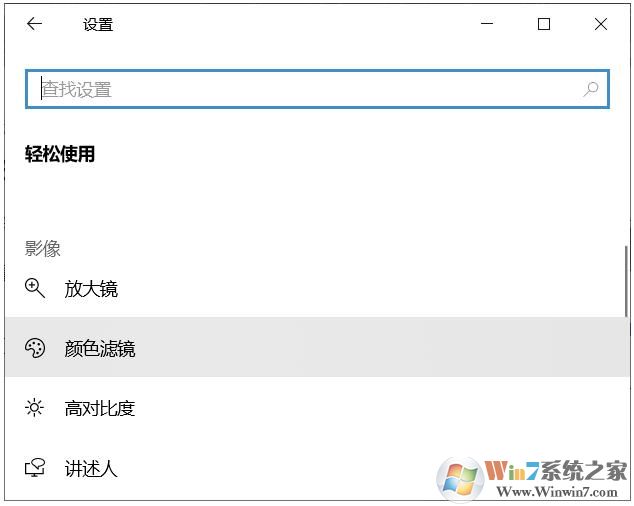
3. 点击“打开颜色滤镜”开关即可开启功能;(打开即可开启色盲模式,关闭就是关闭色盲模式。)
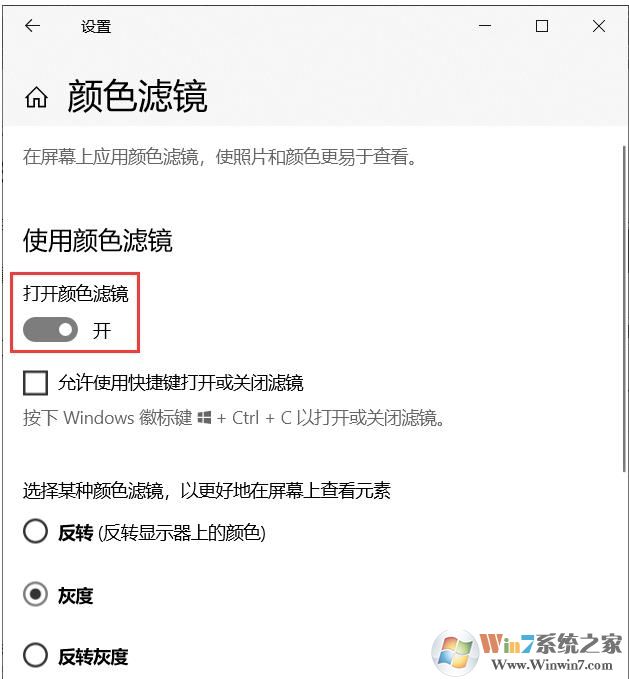
4. 下方还提供了色盘,调整选项使各种颜色看起来比较清晰、界线明了就达到目的了;用户可以根据自己色盲状态来调节哪种颜色。
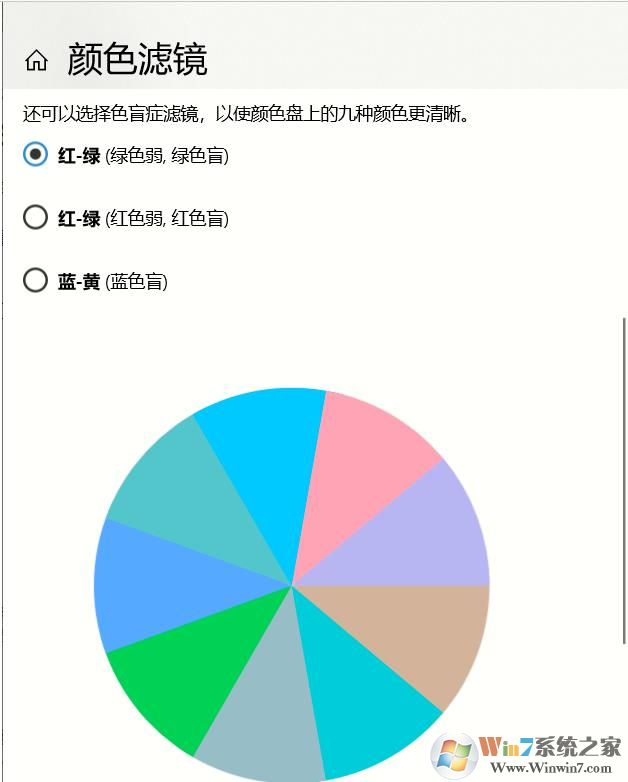
5. 还可以尝试“高对比度”让显示更容易看清。
6. 可以使系统界面使用更多的饱和颜色来使内容更容易看清。
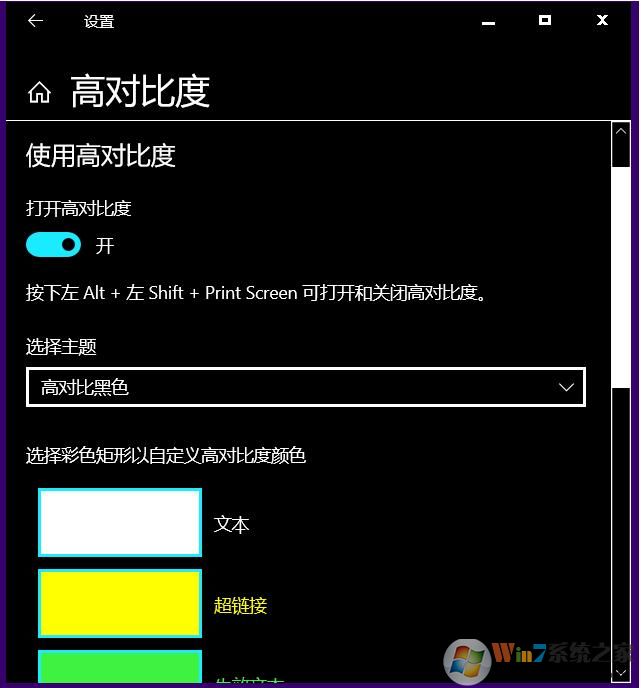
以上介绍的内容就是关于Win10系统开启/关闭色盲模式的具体方法,不知道大家学会了没有,如果你也遇到了这样的问题的话可以按照小编的方法自己尝试一下,希望可以帮助大家解决问题,谢谢!!!想要了解更多的Windows10技巧请关注Win10镜像官网~~~





